* Šis įrašas yra dalis iPhone gyvenimasDienos patarimo naujienlaiškis. Registruotis. *
Viena iš naudingiausių „iPhone“ ir „iPad“ programų yra ta, kurią naudoju kelis kartus per dieną; Kalendoriaus programėlę. Kalendorių galima ne tik sukurti įvykį ar susitikimą ir pridėti, bet ir sinchronizuoti visus Apple įrenginius naudojant iCloud. Be to, galite pasirinkti naudoti kelis kalendorius, pvz., vieną darbui ir vieną namuose. Kai sukuriate ir pridedate įvykį prie Kalendoriaus programos, jis automatiškai įtraukiamas į numatytąjį jūsų įrenginio kalendorių. Pradėkime mokytis, kaip kurti kalendoriaus įvykius, įtraukti įvykių informaciją ir, jei pasirinksite, sudėti įvykius į atskirus kalendorius.
Susijęs: „iPhone“ kalendorius dingo? Kaip jį susigrąžinti „iPhone“.
Peržiūrėkite savo kalendorių pagal dieną, mėnesį arba metus
Pradėti:
- Atidarykite Kalendoriaus programą.
- Galite peržiūrėti savo kalendorių pagal dieną, mėnesį ir metus, bakstelėdami skirtuką Šiandien ekrano apačioje.
- Jei esate šiandienos rodinyje ir norite matyti mėnesio rodinį, viršutiniame kairiajame kampe bakstelėkite mėnesio pavadinimą.
- Jei esate mėnesio rodinyje ir norite matyti visų metų kalendorių, bakstelėkite metus viršutiniame kairiajame ekrano kampe.
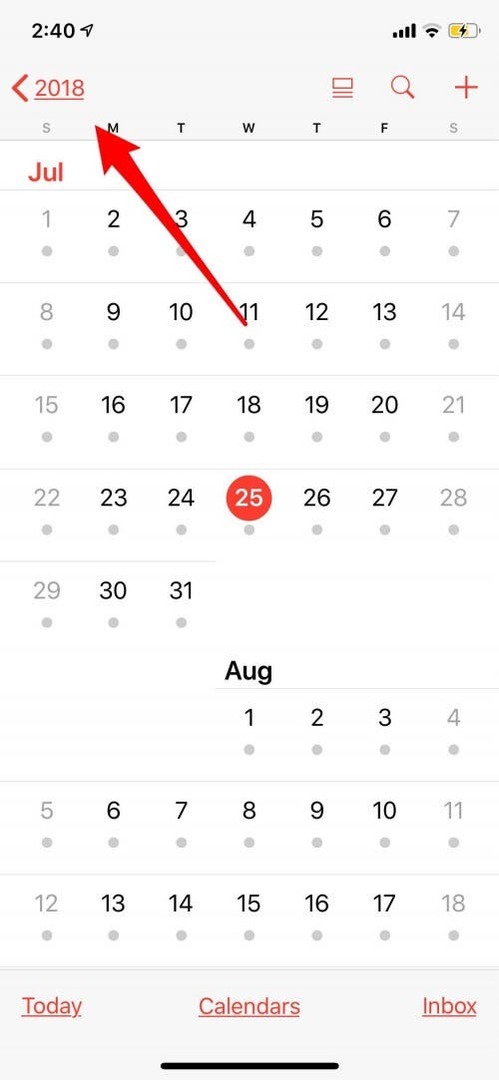
- Bakstelėkite Šiandien, kad grįžtumėte iš metų į mėnesį arba mėnesį į dieną.
- Arba norėdami grįžti iš metinio rodinio į mėnesinį, bakstelėkite mėnesį.
- Norėdami pereiti iš mėnesio rodinio į dienos rodinį, apatiniame kairiajame ekrano kampe palieskite Šiandien.
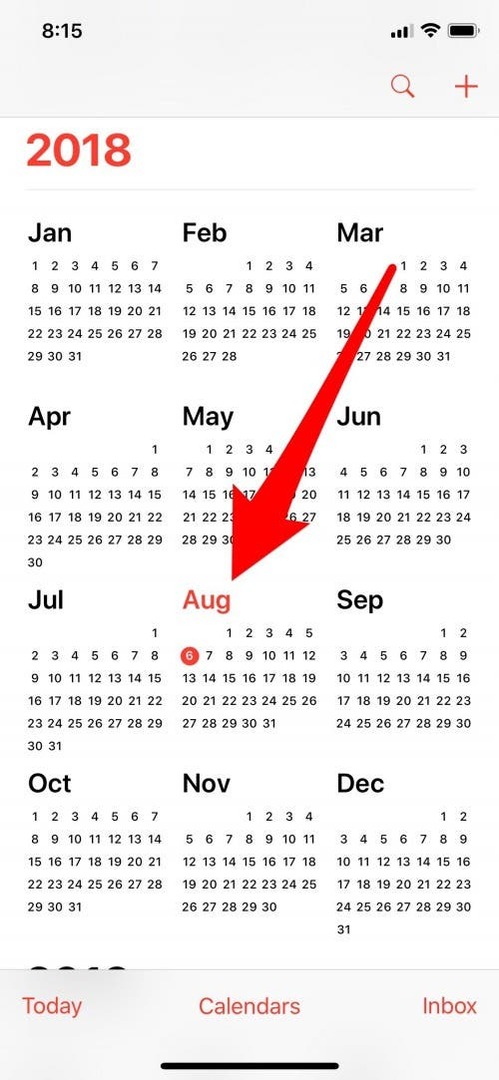
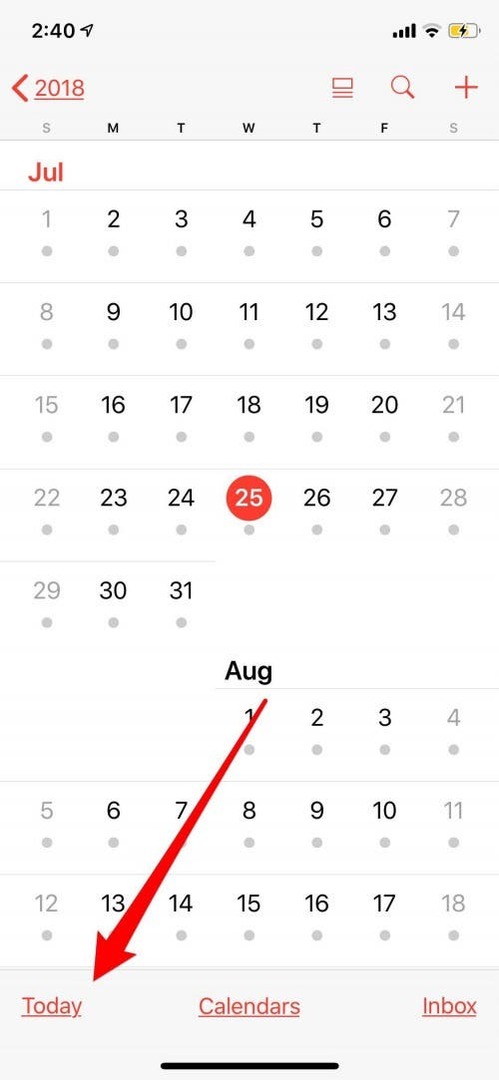
Sukurkite kalendoriaus įvykį ir pridėkite išsamios informacijos
- Norėdami sukurti naują įvykį, bakstelėkite + piktogramą ekrano viršuje, dešinėje.
- Įveskite pavadinimą, tada įveskite vietą ir bakstelėkite Atlikta.
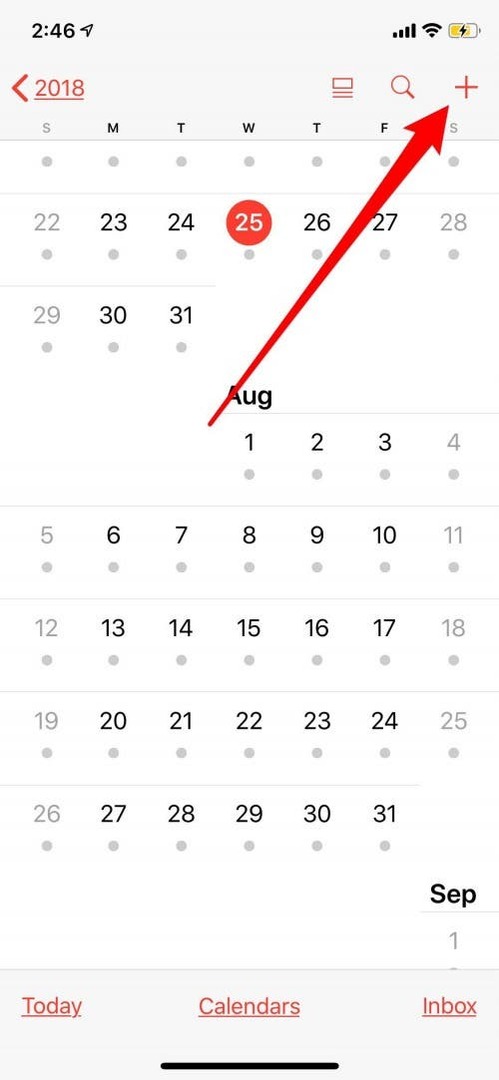
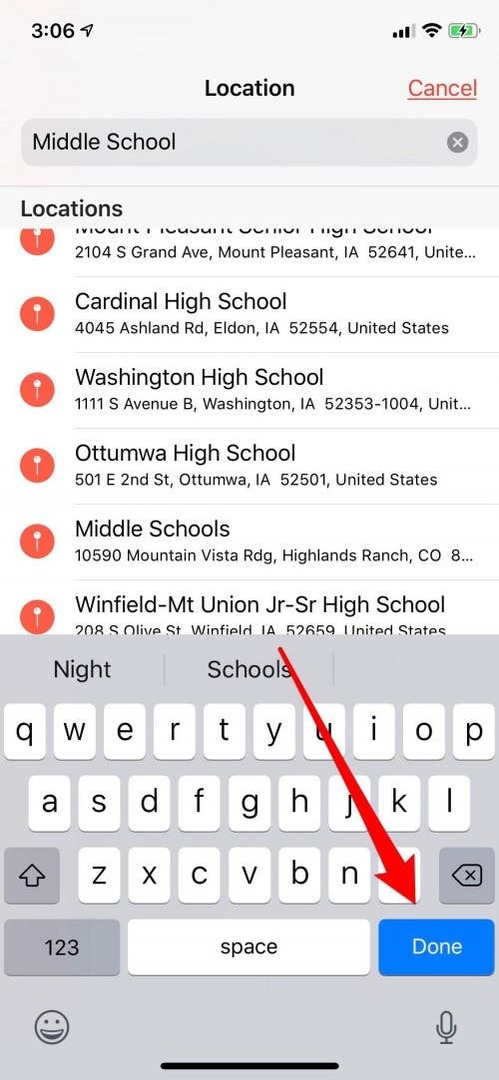
Apibrėžkite trukmę
Įvedę įvykį, slinkite žemyn ir bakstelėkite Pradžia, kad nustatytumėte renginio laiką. Norėdami suplanuoti įvykio trukmę, bakstelėkite Baigiasi. Jei įvykis vyksta reguliariai, pvz., kartą per savaitę, bakstelėkite Kartoti ir pasirinkite iš pasirinkimo.
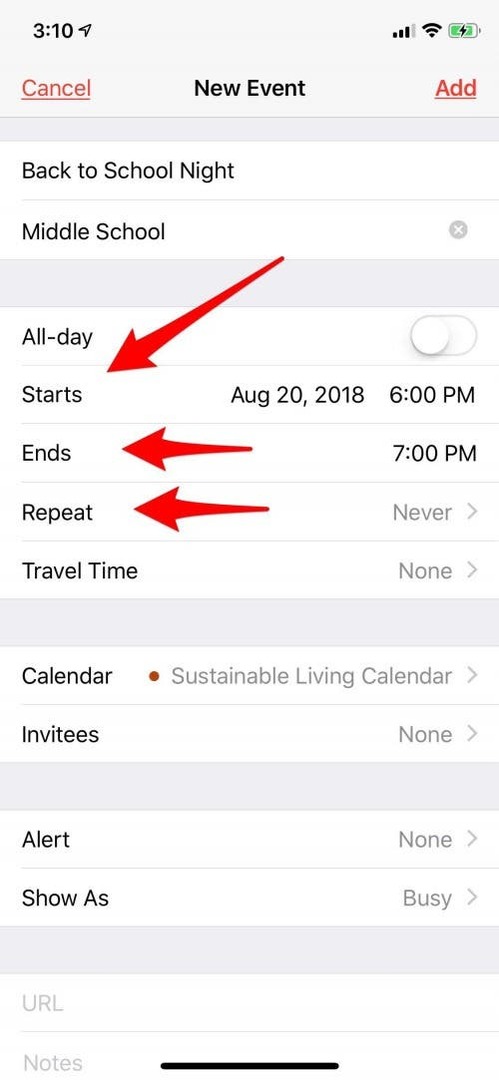
Nustatyti įspėjimą
- Bakstelėkite Alert, kad nustatytumėte įspėjimo apie įvykį laiką; galite pasirinkti iš iš anksto nustatytų laikų rinkinio.
- Įvedus pirmąjį įspėjimą, pasirodo parinktis įvesti antrąjį.
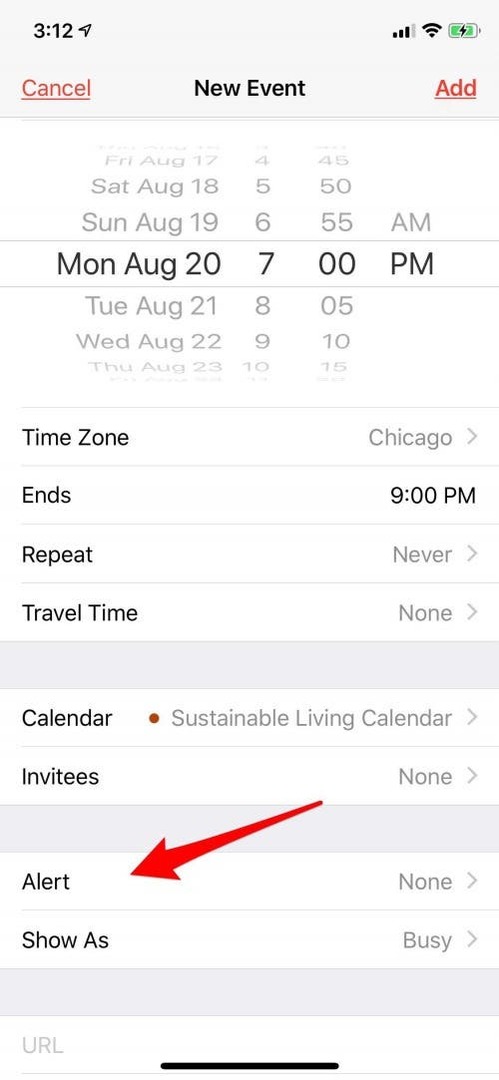
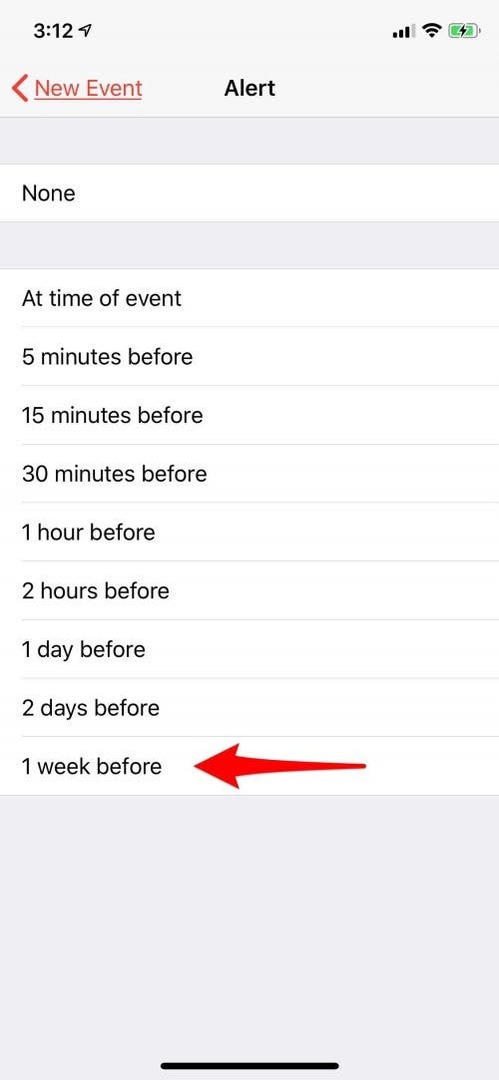
Pasirinkite kalendorių
Jei norite įtraukti įvykį į kitą kalendorių, išskyrus numatytąjį, bakstelėkite Kalendorius, kad pasirinktumėte kitą.
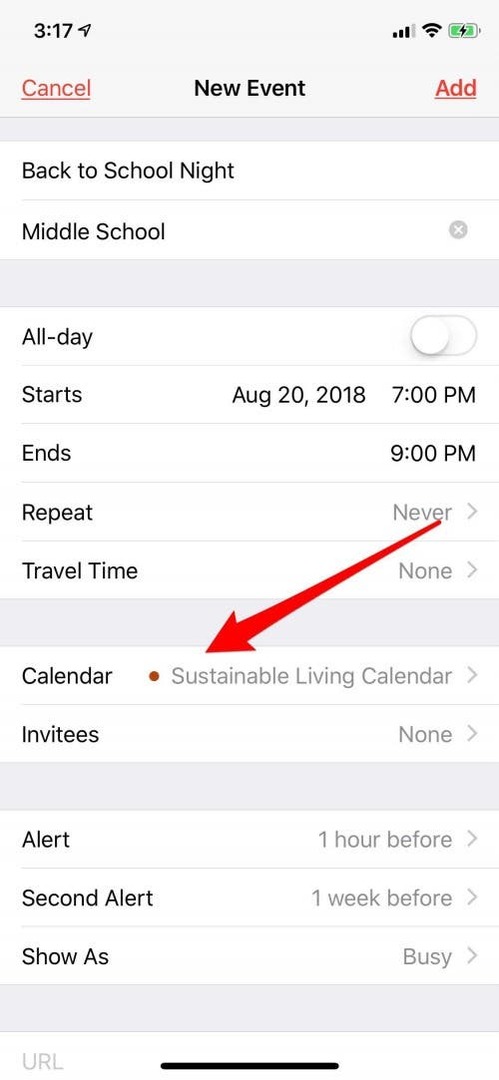
Pridėti pastabas
Jei jums reikia nepamiršti ką nors atsinešti arba jei reikia papildomo pasiruošimo, naudokite skyrių „Pastabos“. Užrašų taip pat galima ieškoti.
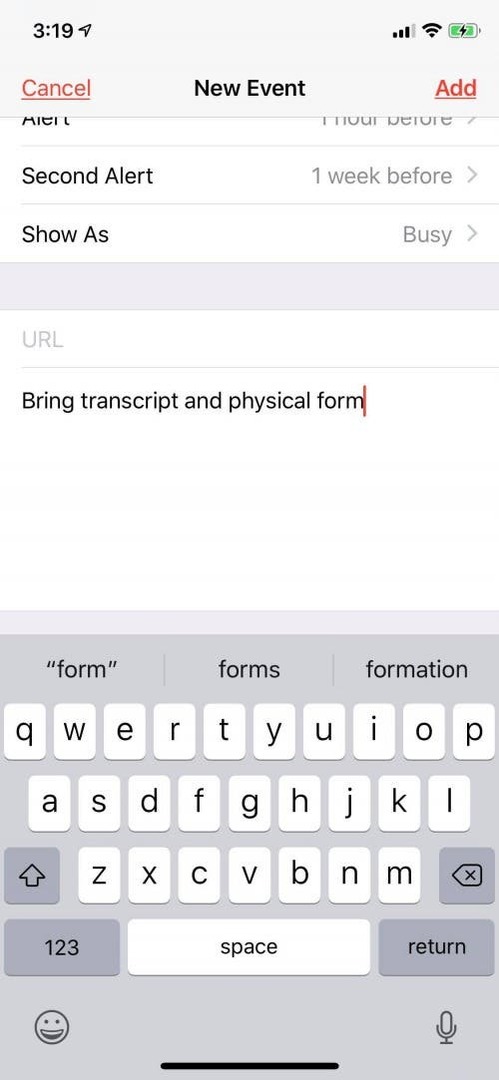
Pridėti URL
- Jei su įvykiu arba vieta susietas URL, galite jį įvesti URL skiltyje.
- Baigę bakstelėkite Pridėti viršutiniame dešiniajame ekrano kampe ir įvykis bus įtrauktas į jūsų kalendorių.
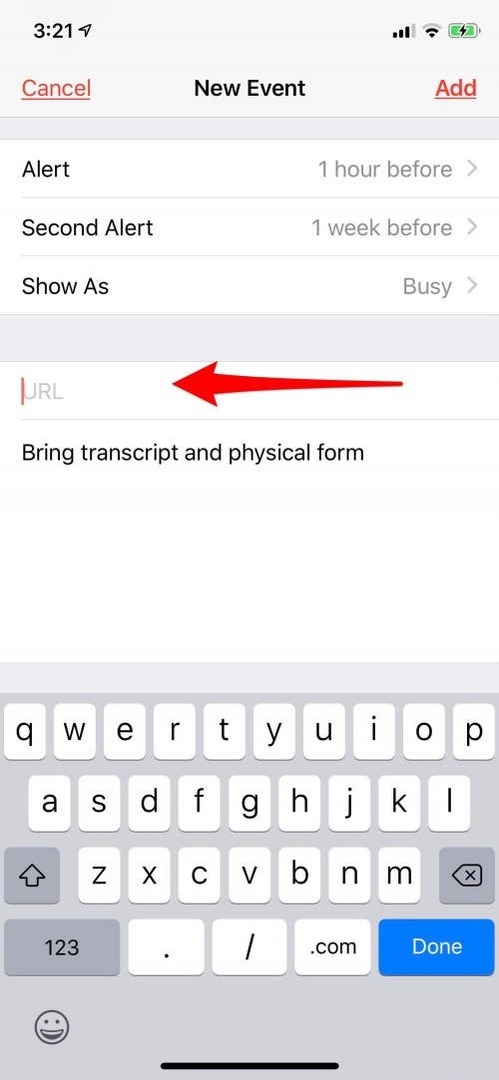
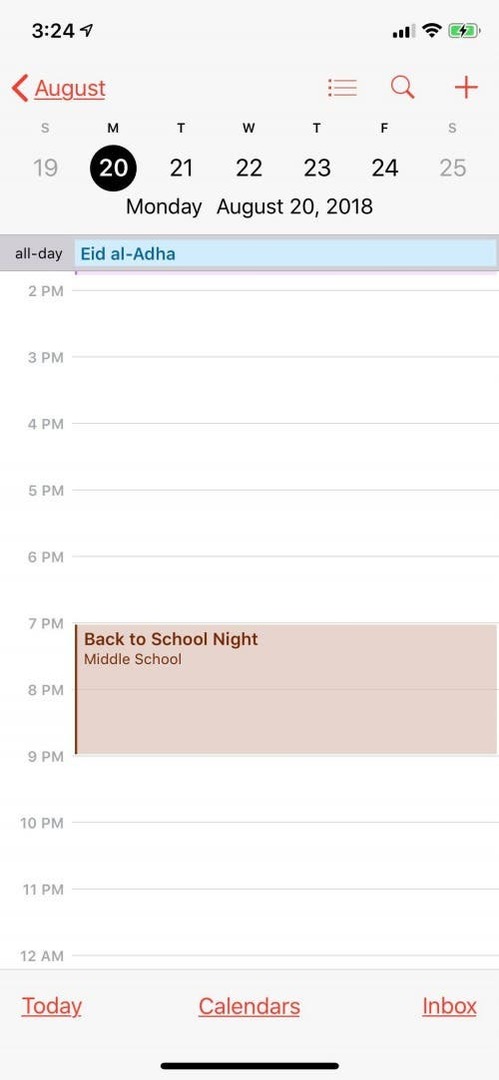
Redaguoti įvykius
- Norėdami atlikti pakeitimus, bakstelėkite įvykį savo Kalendoriuje, tada bakstelėkite Redaguoti viršutiniame dešiniajame ekrano kampe.
- Jei norite ištrinti įvykį, tiesiog bakstelėkite Ištrinti įvykį ekrano apačioje.
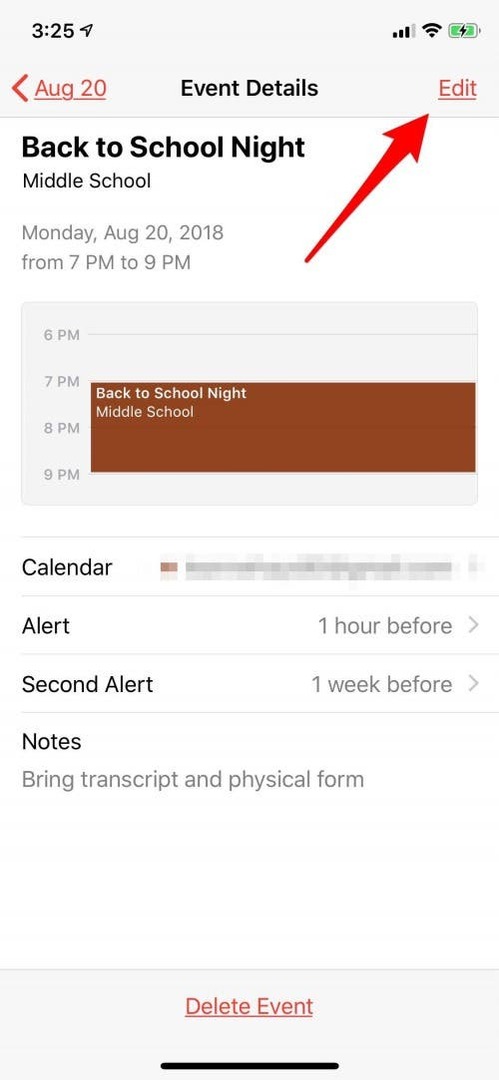
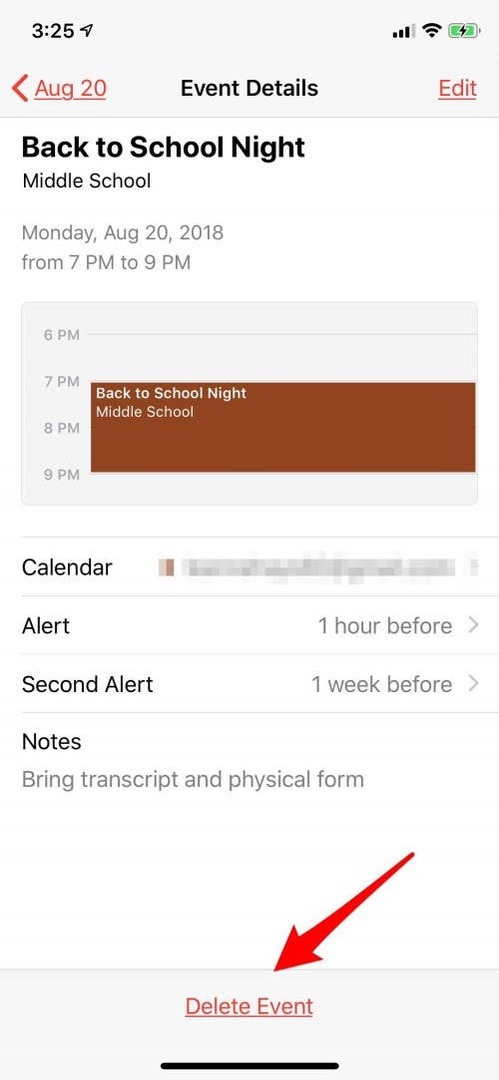
Dabar, kai įvaldote įspėjimus, apsvarstykite galimybę patikrinti savo laikrodžio nustatymus, pvz perjungimas į/iš 24 valandų laikrodžio!